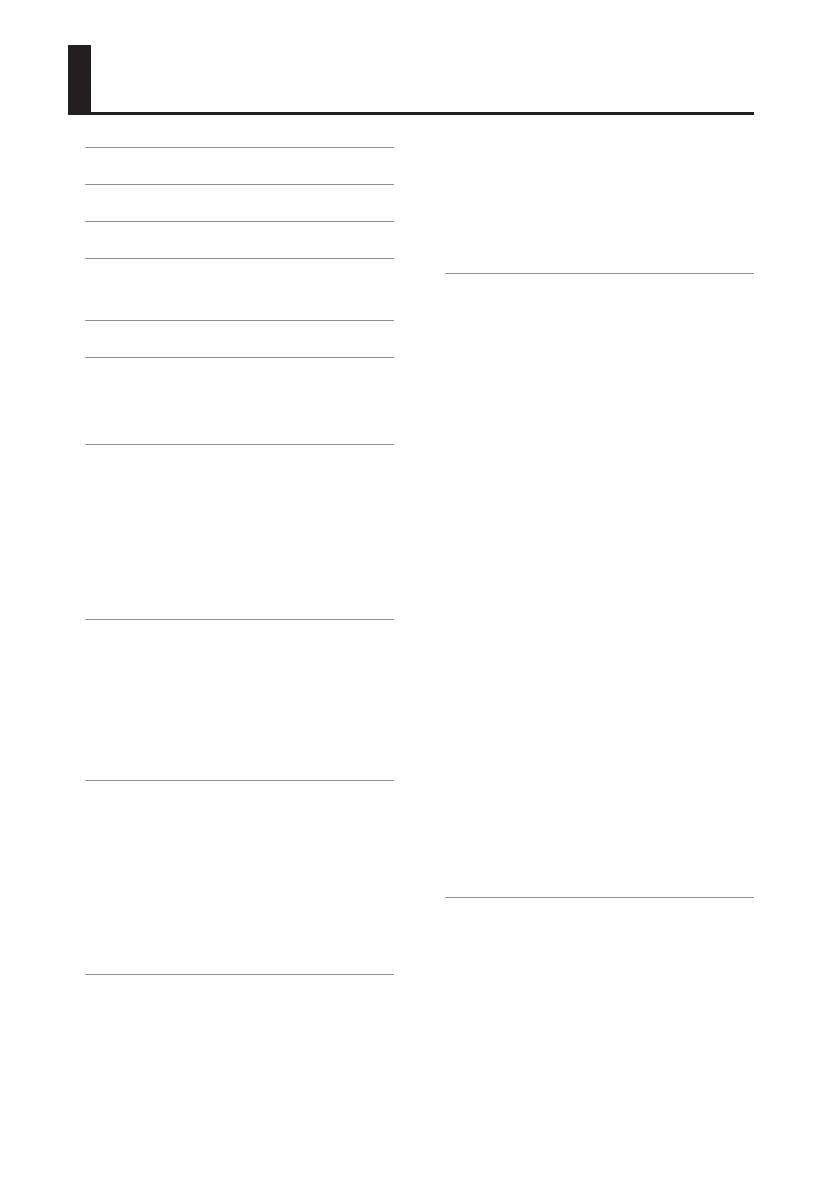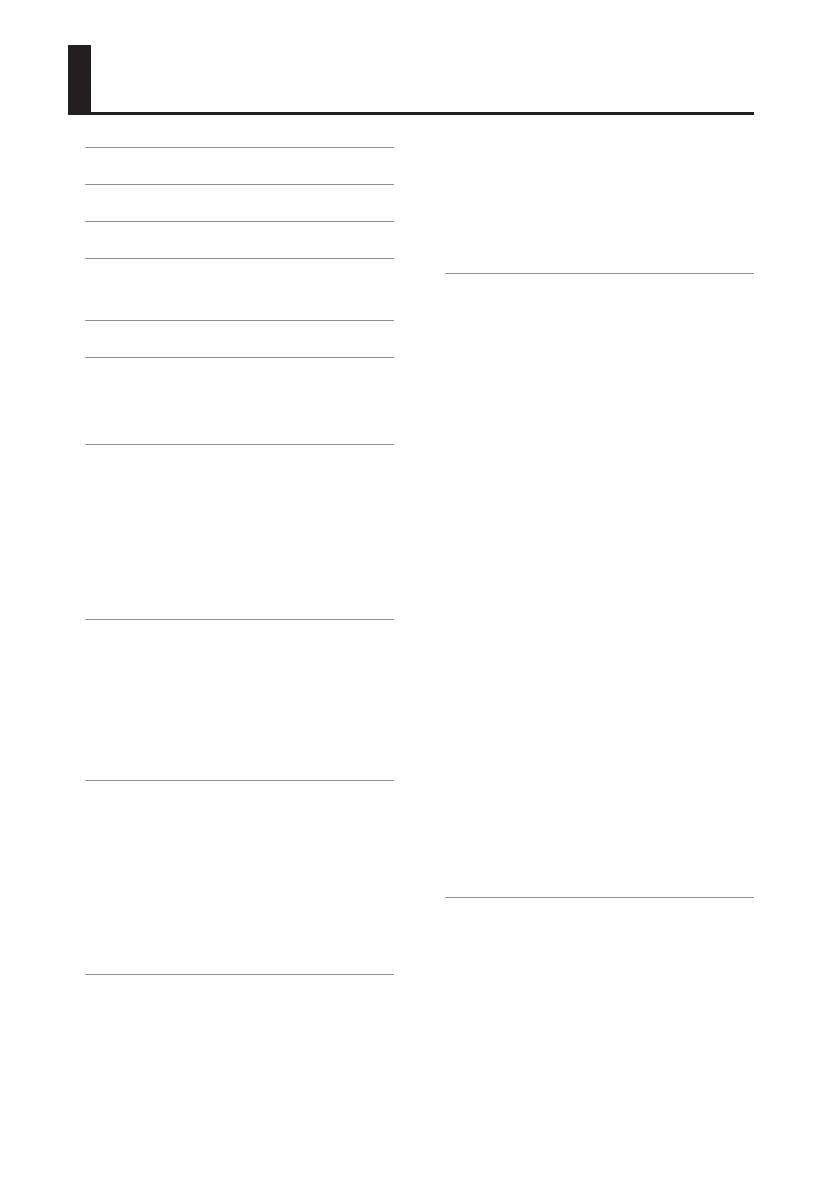
10
安全上のご注意 3
使用上のご注意 6
アイボリー・フィール鍵盤について 8
スタンドに設置する 9
使いかた早見表 . . . . . . . . . . . . . . . 11
パッケージの内容 13
各部の名称とはたらき 14
パネル . . . . . . . . . . . . . . . . . . . . . . 14
リア・パネル . . . . . . . . . . . . . . . . . 16
ドライバーのインストール 17
音が鳴ることを確認する . . . . . . . . 23
SONAR プラグインシンセで
確認する(Windows) . . . . . 23
GarageBand で確認する
(Mac OS X) . . . . . . . . . . . . 24
MIDI の流れ . . . . . . . . . . . . . 25
動作モードについて 26
動作モードを切り替える . . . . . . . . 26
PLAY モード . . . . . . . . . . . . . . . . . 26
FUNCTION モード . . . . . . . . . . . . 27
SuperNATURAL モード . . . . . . . . 28
MIDI Visual Control モード . . . . . 29
2 つのパートを重ねる 30
2 つのパート(LOWER、UPPER) 30
2 つの音色を重ねて演奏する
(DUAL) . . . . . . . . . . . . . . . . . . . . 31
右手と左手を違う音色にする
(SPLIT) . . . . . . . . . . . . . . . . . . . . . 31
鍵域の分かれる位置を変え
る(スプリット・ポイント) . 31
演奏する 32
MIDI 送信チャンネルを設定する
(MIDI CHANNEL) . . . . . . . . . . . . 32
音色を切り替える . . . . . . . . . . . . . 32
鍵盤の音の高さを変える . . . . . . . . 34
レバーで音に効果を加える . . . . . . 35
D ビームで音に効果を加える. . . . . 36
つまみで音に効果を加える . . . . . . 37
ペダルで音に効果を加える . . . . . . 38
アフタータッチで音に変化を付ける 39
鳴りやまない音を止める(PANIC) 39
A-88 の設定を変える 40
ベロシティー・カーブを変える
(VELO CURVE) . . . . . . . . . . . . . . 41
押さえた鍵のベロシティー値を設
定する(KEY VELO) . . . . . . . . . . . 41
一定時間が経つと自動で電源が切
れるようにする
(オート・オフ) . . . . . . . . . . . . . . . 42
SuperNATURAL モードでの
[C2]つまみの機能を切り替える
(SN SETTING) . . . . . . . . . . . . . . . 42
つまみ、ボタン、端子に割り当て
る機能を替える . . . . . . . . . . . . . . . 43
プログラム・チェンジ・メッ
セージを割り当てる(PRGM
CHANGE) . . . . . . . . . . . . . . 43
アフタータッチを割り当てる 43
コントロール・チェンジ・ナ
ンバー(CC#)を割り当てる 44
つまみ、D ビーム・コントロー
ラー、ペダルの値の大きくなる向
きを変える(CTRL DIR) . . . . . . . . 46
使用するドライバーを専用または
OS 標準に切り替える . . . . . . . . . . 46
ペダル端子に割り当てた機能を工
場出荷時の状態に戻す . . . . . . . . . . 47
工場出荷時の状態に戻す
(FACT RESET) . . . . . . . . . . . . . . . 47
故障かな?と思ったら 48
ドライバーをインストールすると
きのトラブル . . . . . . . . . . . . . . . . . 48
本機を使用するときのトラブル . . . 49
トラブルを回避するパソコンの設
定方法 . . . . . . . . . . . . . . . . . . . . . . 53
ドライバ署名オプションの
設定(Windows XP) . . . . . . 53
電源管理の設定 . . . . . . . . . . . 53
目次